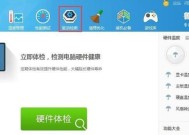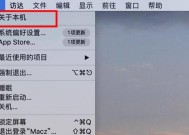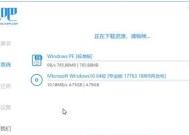国产电脑系统没声音了怎么办?系统设置哪里出问题?
- 网络技术
- 2025-03-31
- 16
- 更新:2025-03-26 17:39:53
在使用国产电脑系统时,你是否遇到过电脑突然没有声音的状况?这或许令人感到困惑,尤其是对于不太熟悉电脑设置的用户来说。不过,无需担心,在本文中,我们将详细介绍排查和解决国产电脑系统无声音问题的步骤,确保你能够快速恢复系统的音频输出功能。
一、检查硬件连接
在开始深入操作系统设置之前,首先应确保所有的外部硬件连接正确无误。以下是一些基本的检查步骤:
1.检查扬声器和耳机:确保扬声器或耳机已经正确连接到电脑,并且它们是开启状态,音量调节到适当水平。
2.检查音频接口:查看电脑的音频接口是否松动或有损坏。如有可能,尝试在另一台设备上测试扬声器或耳机以排除硬件损坏的可能性。

二、检查系统声音设置
硬件没问题后,接下来需要检查电脑系统的声音设置:
1.打开声音设置
Windows系统:点击任务栏右下角的扬声器图标,打开声音设置窗口。
Linux系统:通常在系统设置中找到声音部分,或者使用快捷键“Alt+F2”打开设置窗口。
2.调整音量
确保系统音量没有被静音,同时调整到合适的水平。
3.确认播放设备
在声音设置中检查当前的播放设备是否为你正在使用的设备。如果不是,请选择正确的播放设备并测试。

三、检查音频驱动
音频驱动问题也会导致电脑没有声音。以下是如何检查和更新音频驱动的步骤:
1.驱动检查
Windows系统:打开设备管理器,找到“声音、视频和游戏控制器”,展开后右键点击你的音频设备,选择“更新驱动”。
Linux系统:通常情况下,Linux系统会自动处理驱动安装。你可以通过软件包管理器检查是否有必要更新。
2.手动更新驱动
如果自动更新驱动无效,可以访问电脑制造商的官方网站,下载最新的音频驱动程序手动安装。

四、系统音频服务检查
有时,系统音频服务可能由于出错或被禁用导致没有声音。在Windows系统中,你需要检查几个相关的服务是否正在运行:
1.打开“运行”对话框,输入`services.msc`并回车。
2.在服务列表中找到“WindowsAudio”和“WindowsAudioEndpointBuilder”。
3.确保这两个服务都已启动,如果没有,请右键点击并选择“启动”。
五、音频播放器设置问题
某些音频播放器有独立的设置,可能导致声音被静音或音量设置过低。检查你使用的音频播放器设置,确保没有静音并且音量适当。
六、使用故障排除工具
Windows系统提供了自动故障排除工具,可以帮助定位和修复声音问题:
在设置中找到“更新和安全”下的“故障排除”,选择“播放音频”进行故障排除。
七、系统文件检查
系统文件损坏有时也会导致声音问题。可以使用系统提供的工具来修复系统文件:
在命令提示符(管理员)中输入`sfc/scannow`命令,并回车。
八、使用专业软件
如果以上步骤都无法解决问题,可以考虑使用第三方的音频问题解决软件来进行诊断和修复。
电脑系统突然没有声音是一件令人头疼的问题,但通过以上步骤仔细排查,大多数情况下都应该能找到原因并解决问题。从检查硬件连接到系统设置,再到音频服务、驱动更新,直至利用系统工具和第三方软件,每一步都需要系统而谨慎地操作。如果问题依旧无法解决,可能需要联系电脑制造商的客服寻求帮助。希望本文能帮助到你,让你在遇到电脑无声音的情况时能够轻松应对。